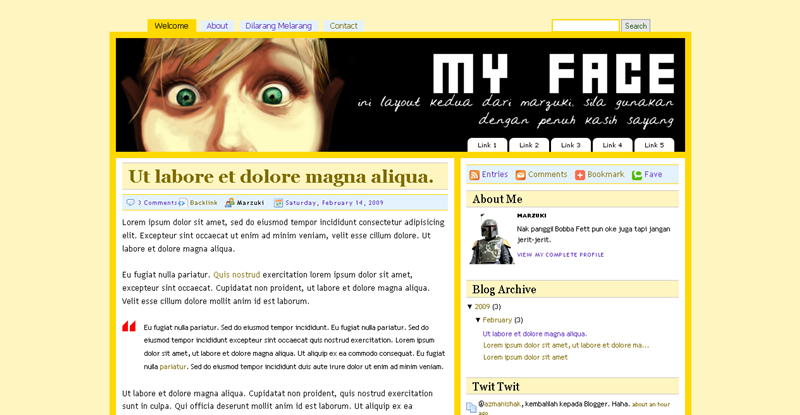Ada sesetengah bloggers baru seperti Adanzz dan mungkin juga lama masih belum dapat membuat favicon pada blog mereka. Penulis suka untuk berkongsi dengan cara yang paling mudah untuk membuatnya berbanding cara yang pernah penulis tulis dulu. Tujuannya agar anda lebih senang faham.
Mula² anda perlu mencari ikon yang sesuai untuk dijadikan favicon. Saiz yang disarankan ialah 16x16. Penulis menggunakan ikon dari Iconlook untuk tutorial kali ini. Jom, belajar cara untuk membuatnya.
1. Login ke Blogspot.
2. Pilih Layout - Edit HTML.
3. Download Full Template sebelum mengedit blog.
4. Cari </head> dan letakkan kod ini di bawahnya.
<link href='http://www.icon.com/myicon.png' rel='shortcut icon' type='image/x-icon'/>Jika anda menggunakan favicon sendiri, gantikan saja http://www.icon.com/myicon.png di atas dengan ikon anda sendiri. Penulis menyediakan lima favicon untuk anda pilih. Gantikan sahaja kod yang penulis jadikan contoh di atas dengan salah satu kod² ini.
<link href='http://www.iconlook.com/icondb/CrystalClear/32x32/apps/access.png' rel='shortcut icon' type='image/x-icon'/><link href='http://www.iconlook.com/icondb/CrystalClear/32x32/actions/lock.png' rel='shortcut icon' type='image/x-icon'/><link href='http://www.iconlook.com/icondb/CrystalClear/32x32/actions/agt_home.png' rel='shortcut icon' type='image/x-icon'/><link href='http://www.iconlook.com/icondb/CrystalClear/32x32/apps/important.png' rel='shortcut icon' type='image/x-icon'/><link href='http://www.iconlook.com/icondb/CrystalClear/32x32/actions/cnr-pending.png' rel='shortcut icon' type='image/x-icon'/>5. Preview.
6. Save template jika berpuashati dengan favicon tersebut.
Selamat mencuba. Tinggalkan komen kalau berjaya buat.